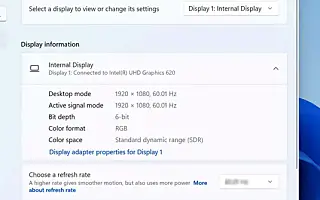מאמר זה הוא מדריך התקנה עם צילומי מסך למי שמחפש כיצד להפעיל קצב רענון דינמי (DRR) ב-Windows 11.
Windows 11 מגיע עם "קצב רענון דינמי" (DRR) המאפשר למחשבים ניידים ומחשבים שולחניים להוריד את קצב הרענון שלהם כדי לחסוך בסוללה . זה יפחית מעט את איכות התצוגה, אבל אתה יכול להשתמש במכשיר שלך יותר זמן ללא טעינה.
במילים פשוטות, קצב הרענון מתייחס לתדירות שבה המסך מרענן את התוכן שלו בשנייה. זה נקרא פריימים לשנייה והסטנדרט הוא 60 פריימים לשנייה. עם זאת, חלק מהצגים תומכים בקצבי רענון גבוהים יותר כדי לגרום לתנועת המסך להרגיש חלקה יותר.
הבעיה היא שהגדלת קצב הרענון גם מגבירה את צריכת החשמל, ומפחיתה את חיי הסוללה של המחשב הנייד. כדי לפתור בעיה זו, Windows 11 (לבלוג המפתחים של DirectX (באמצעות בלוג המפתחים של DirectX) יש הגדרת קצב רענון דינמי (DRR) שעובר בצורה חלקה בין קצב רענון נמוך לגבוה בהתאם למה שהמכשיר עושה. הגדרה זו עוזרת לאזן בין צריכת חשמל וביצועים.
קצב רענון דינמי זמין עבור מחשבים ניידים עם צגים התומכים בקצב רענון משתנה (VRR) ובקצב רענון מינימלי של 120 הרץ. אתה צריך גם מנהל התקן גרפי (WDDM 3.0) התומך בתכונה זו.
להלן אני משתף כיצד להפעיל קצב רענון דינמי (DRR) ב-Windows 11. המשך לגלול כדי לבדוק את זה.
אפשר קצב רענון דינמי (DRR) ב-Windows 11
במאמר זה תלמדו את השלבים להפעלה או השבתה של קצב רענון דינמי ב-Windows 11.
כדי להפעיל DRR ב-Windows 11, בצע את השלבים הבאים:
- פתח את ההגדרות ב- Windows 11 .
- לחץ על מערכת .
- בחר בכרטיסייה תצוגה בצד ימין .
- בקטע "הגדרות קשורות", בחר בכרטיסייה תצוגה מתקדמת .

- הפעל את תכונת ה-DRR ב-Windows 11 על ידי שימוש באפשרות "בחר קצב רענון" ובחירה באפשרות הדינמית .
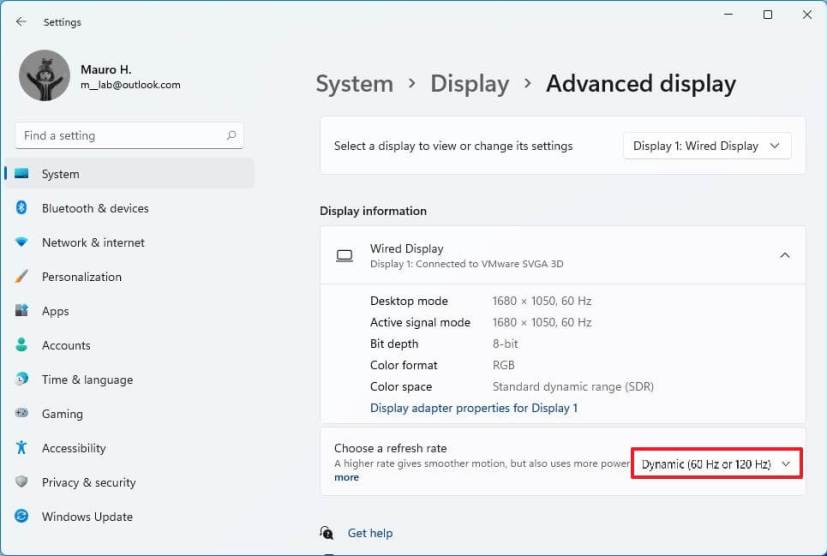
לאחר השלמת השלבים, המחשב שלך יוריד אוטומטית את קצב הרענון כדי לחסוך בחשמל, מה שיפחית מעט את איכות החוויה הכוללת שלך.
השבת קצב רענון דינמי (DRR) ב-Windows 11
כדי להשבית את DRR, השתמש בשלבים הבאים:
- פתח את ההגדרות .
- לחץ על מערכת .
- בחר בכרטיסייה תצוגה בצד ימין .
- בקטע "הגדרות קשורות", בחר בכרטיסייה תצוגה מתקדמת .

- השתמש באפשרות "בחר קצב רענון" ובחר תדר נפוץ אחר כגון 60Hz, 120Hz, או התדר הגבוה ביותר שנתמך על ידי התצוגה שלך.
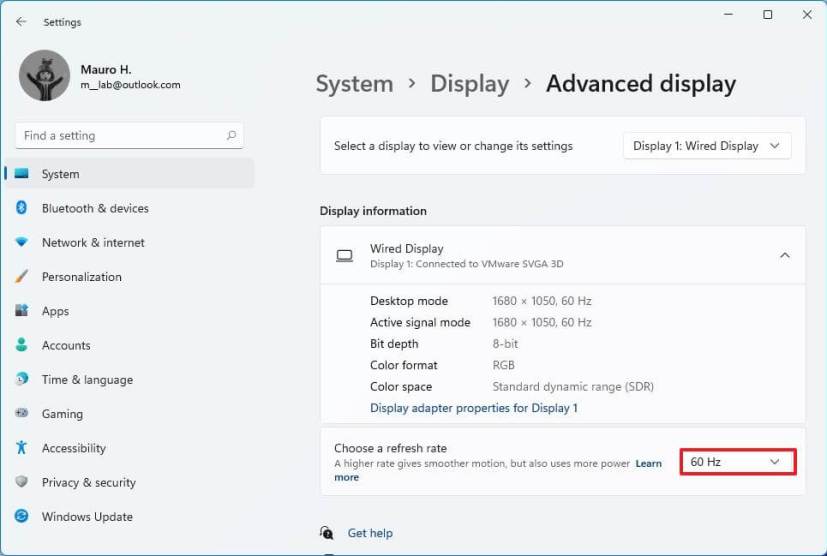
לאחר השלמת השלבים, Windows 11 לא תגדיל או תקטין אוטומטית את קצב הרענון של התצוגה לביצועים טובים יותר, אלא על חשבון צריכת חשמל גבוהה יותר.
לעיל ראינו כיצד להפעיל קצב רענון דינמי (DRR) ב-Windows 11. אנו מקווים שמידע זה עזר לך למצוא את מה שאתה צריך.